Diverse sozdanie_zagruzochnoy_fleshki_dlya_windows_7_vista_xp bază de cunoștințe
De ce unitate optică notebook-ul mobil? Oricine a fost suficient de norocos pentru a schimba laptop multifuncțional greu pentru ceva elegant și subtil, mai puțin de două lire sterline în greutate, în cele din urmă ajunge la concluzia că, fără dividiroma destul de posibil să se facă. În orice caz, inlocuind Sony FE31HR pe MSI X340, fără DVD-ROM, nu am regretat cu privire la aceasta. Și m-am gândit unitatea numai atunci când mancarime pentru a reinstala Windows. Laptop-ul a fost colmatat cu viruși înainte de eșec (nu da prietena ta un laptop, chiar și pentru câteva zile!) - infecția blocat Task Manager, precum și accesul la registru, numai Kaspersky clipind ferestre de avertizare, dar nu a putut face nimic. A trebuit să folosesc un computer pentru a crea o unitate flash bootabil cu Windows. În același timp, și „șapte“, a încercat - am dorit mult timp. Apropo, dacă doriți să creați un USB bootabil cu Vista, vă ghida este, de asemenea, frumos.
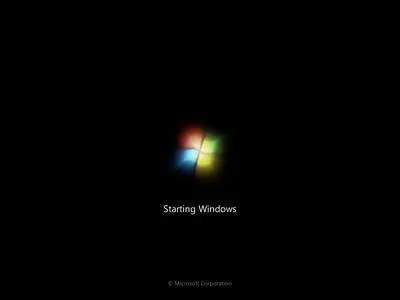
unelte
Ce ai nevoie pentru a crea o unitate flash bootabil?
1. Primul pas este de a determina dacă suporturile dvs. de laptop (sau model de placa de baza) pornirea de pe dispozitive USB. Verificați documentația sau în BIOS, faceți clic pe Boot. În general, în cazul în care pornirea de pe USB nu este acceptat - acesta este un semn sigur că aveți nevoie să faceți upgrade.
2. Distribuția Windows 7 / Vista durează considerabil mai mari de 2 GB, astfel încât veți avea nevoie de un card flash pentru cel puțin 4 GB.
4. lucru sau notebook cu Windows Vista sau Windows 7. care va crea o unitate flash bootabil.
5. unitatea Windows 7 / Vista.
6. USB flash drive va fi formatat, astfel încât să fie sigur de a copia toate datele importante într-un loc sigur.
Creați o unitate USB cu Windows 7 / Vista
Deci, gata pentru a goli o unitate flash iese de la portul USB, puteți crea o partiție de boot pe ea.
1. Trebuie să începem un prompt de comandă cu drepturi de administrator. Pentru a face acest lucru, mergeți la meniul „Start“, tastați cmd în bara de căutare și apăsați Ctrl + Shift + Enter. A doua modalitate: du-te la meniul Start -> Toate programele -> Accesorii. Faceți clic dreapta pe Linie de comandă și selectați Executare ca administrator. Linia de comandă se execută.
2. Să ne aflăm câteva detalii despre unitatea flash noastre. La Prompt comandă diskpart recrut și apăsați Enter. Apoi scrie LIST DISK și apăsați Enter din nou. A se vedea lista de discuri și amintiți-vă, ce număr în sistemul de operare este unitatea flash noastre. În cazul meu, este Disk 1.
3. Crearea unui sector de boot și formatați blițul. Dacă unitatea flash este definit ca un disc 2. apoi ca parametru pentru o instrucțiune SELECT selectați Disk 2. Principalul lucru nu este de a confunda roțile pentru a evita să fie formatat partiția pe hard disk. recruta Consistently echipa:
Formatarea poate dura ceva timp. Dacă nu doriți să așteptați, puteți în schimb FORMAT FS = NTFS format rapid utiliza FS comanda FORMAT = NTFS QUICK
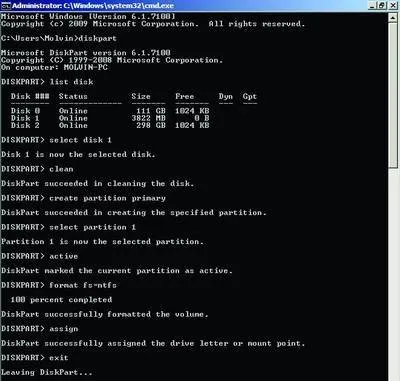
4. Acum, pentru a lăsa pe scurt linia de comandă - doar minimiza fereastra, dar nu-l închide pentru referințe ulterioare. Introduceți un DVD cu Windows 7 / Vista. Uită-te la ce literă apare unitate DVD-ROM pe sistemul dumneavoastră. În cazul meu, acest lucru este unitatea F.
5. Revenind la linia de comandă. Trebuie să mergem la folderul care conține fișierele de încărcare de pe disc. Pentru această serie colectăm:
în cazul în care «F» - litera de unitate în sistem.
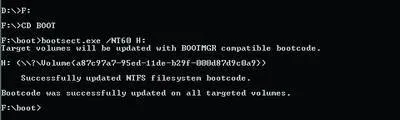
În dosarul F: \ BOOT este necesar pentru a ne fișier Bootsect.exe. Rulați-l pentru a genera codul de la o pornire de pe unitatea flash noastre (fără un computer nu recunoaște partiția de pe unitatea flash butabil).
În cazul în care «H» - o scrisoare, în care unitatea flash în sistemul dumneavoastră.
După ce apăsați Enter. Apare mesajul: actualizat NTFS sistem de fișiere bootcode cu succes.
Felicitări, încărcător creat.
6. Rămâne să rescrie distribuția Windows. Doar copiați toate conținutul DVD-ului la unitatea flash.
7. Acum puteți porni de pe unitatea flash și se procedează pentru a instala Windows. Rămâne să se stabilească prioritatea de boot în BIOS. Lista de acțiuni suplimentare arata ca acest lucru. Conectați unitatea flash în portul USB. Când descărcarea, faceți clic pe Del. Apoi, trebuie să modificați ordinea hard disk în secțiunea Boot / Hard Disk. unitatea flash trebuie să vină mai întâi. Apoi, în prioritatea de pornire / Boot Device pentru a selecta unitatea flash ca dispozitivul de boot primul. Acest 100% instrucțiuni de lucru, așa că, dacă programul de instalare Windows nu boot-eze, verificați cu atenție prioritatea de boot în BIOS.
Creați o unitate USB cu Windows XP
întrebare rezonabilă: ce să facă în cazul în care nu aveți sistemul meu de operare c Wndows 7 sau Vista. Cum de a crea aceeași unitate flash în Windows XP?
Faptul că Windows XP a inventat mult timp înainte de placi de baza au început să apară la cizme de la USB. utilitate DISKPART în Windows XP nu poate recunoaște USB dispozitiv ca un sistem de discuri permanent. Cu alte cuvinte, în XP există o separare clară între „propriul“ disc (HDD) sau detașabil (USB și alte amovibil-media). Mijloace de a crea un încărcător de boot pe Windows XP nu are un disc amovibil în mod implicit. Din fericire, are un drum liber utilitate terță parte. Cum ar fi, de exemplu, MBRWiz. Procesul de creare arata cam la fel, trebuie doar să pre-descărca programul MBRWiz.
1. Formatați unitatea flash. click de mouse dreapta pe discul amovibil, din meniul de comenzi rapide, selectați Format (formatare fereastră, puteți bifa formatul Quick - deci va fi mai rapid). Windows XP «știe cum să“ formatați unitatea flash numai în FAT32. Noi, după cum știți, necesită NTFS.
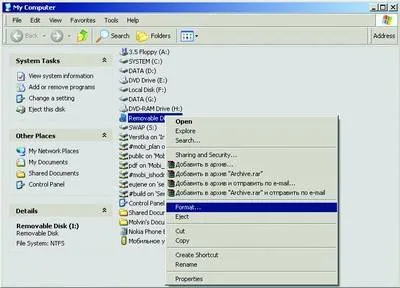
2. Tipul în linia de comandă:
unde am - scrisoarea de unitatea flash în sistem.
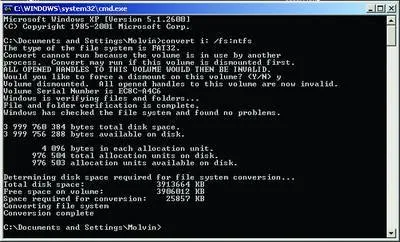
3. Despachetați MBRWiz.exe și să navigați la directorul unde ați dezarhivat. Pentru a face acest lucru, utilizați comanda CD-ul (în cazul meu, acest lucru este un CD de la: \ MBRWIZ)
În cazul în care sunt X - numărul de unitate USB flash, care este, în cazul meu mbrwiz / disc = 2 / activ = 1.
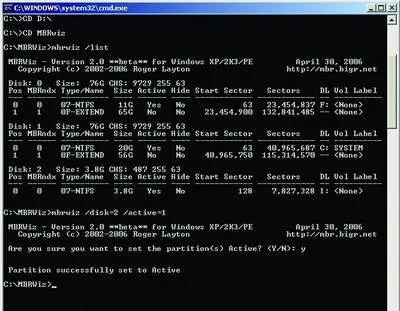
4. Apoi, trebuie să creați codul bootloader. Acest lucru se face în același mod ca și în Windows 7 / Vista.
5. rescrieți fișierele de distribuție de pe unitatea flash. Bootabil USB-drive este gata.